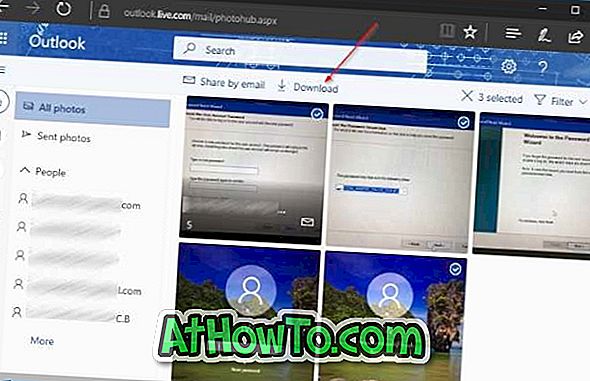Mahu memuat turun semua gambar yang dihantar dan diterima dari kenalan tertentu di Oultook.com? Mahu memuat turun semua foto yang dihantar dan diterima dari semua e-mel di Oultook.com? Dalam panduan ini, kami akan melihat bagaimana untuk memuat turun semua gambar yang anda hantar dan terima setakat ini dengan mudah tanpa bantuan perisian atau perkhidmatan tambahan.
Anda tahu bahawa Outlook.com sentiasa membiarkan anda memuat turun gambar dan dokumen lain dari mesej e-mel.

Dengan Oultook.com Beta baru, yang kini tersedia untuk semua orang, Microsoft membenarkan pengguna Outlook.com memuat turun gambar yang dihantar dan diterima selama bertahun-tahun ke dan dari alamat e-mel Outlook.com anda. Anda boleh melihat semua dan menghantar imej yang diterima atau memuat turunnya.
Outlook.com Beta juga membolehkan anda melihat imej yang dihantar dan diterima dari alamat kenalan / e-mel tertentu. Sebagai contoh, anda boleh melihat dan memuat turun semua imej yang anda hantar ke [email protected] dan semua imej yang anda terima dari [email protected].
Muat turun foto dari semua e-mel di Outlook.com
Berikut ialah cara memuat turun semua foto yang dihantar dan diterima dari semua e-mel di Outlook.com.
NOTA: Keupayaan untuk melihat dan memuat turun semua foto yang dihantar dan diterima dari semua e-mel dalam Outlook.com boleh didapati di baru Outlook.com Beta yang baru sahaja dikeluarkan.
Langkah 1: Masuk ke akaun e-mel Outlook.com anda.
Langkah 2: Di panel kiri, anda harus melihat ikon Foto. Klik pada ikon Foto . Anda kini perlu melihat semua foto sekarang.
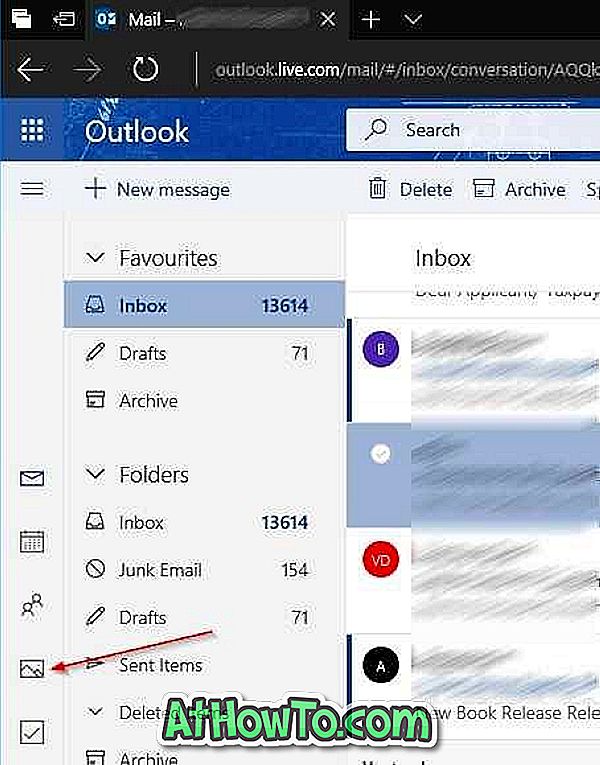
Jika anda tidak dapat melihat ikon Foto, itu kerana anda tidak menggunakan Outlook.com Beta. Untuk mula menggunakannya, klik Cuba ikon togol beta di bahagian atas untuk melihat antara muka Beta Oultook.com.
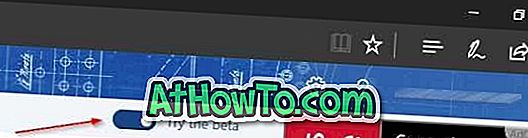
Langkah 3: Seperti yang anda lihat dalam gambar di bawah, semua foto dianjurkan oleh bulan. Untuk melihat hanya foto yang dihantar, klik pilihan Foto dihantar di anak tetingkap kiri. Untuk melihat semua foto yang dihantar dari kenalan tertentu, klik pada alamat e-mel di sebelah kiri.

Langkah 4: Untuk memuat turun foto tertentu, gerakkan kursor tetikus ke atas foto dan pilih apabila anda melihat pilihan pilihan. Pilih semua foto yang anda ingin muat turun.
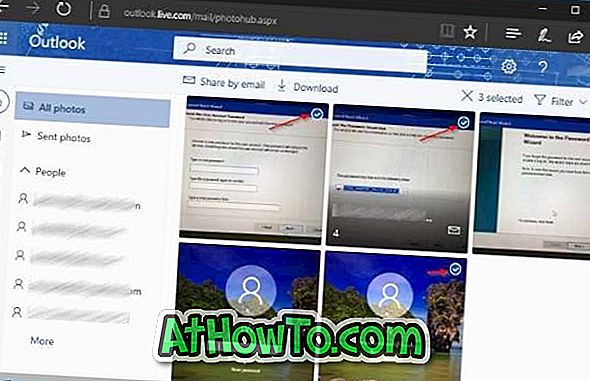
Petua: Anda boleh melihat sumber foto dengan melayang kursor tetikus ke atas gambar dan kemudian mengklik ikon e-mel. Ini akan membuka mesej e-mel yang mengandungi imej.
Langkah 5: Akhir sekali, klik pilihan Muat turun dalam bar alat untuk memuat turun semua foto terpilih dalam fail zip. Ekstrak fail zip untuk melihat semua imej yang dimuat turun. Untuk berkongsi foto yang dipilih dengan orang lain melalui e-mel, klik Kongsi melalui pautan e-mel dalam bar alat.